VPN이란 무엇인가요? VPN 가상 사설망의 장단점

VPN이란 무엇이며, VPN의 장단점은 무엇일까요? WebTech360과 함께 VPN의 정의와 이 모델 및 시스템을 업무에 적용하는 방법에 대해 알아보겠습니다.
많은 기대와 관심 속에 '발더스 게이트 3'가 출시되었습니다. 게임을 시작하기 전에 많은 플레이어는 크로스 플랫폼 지원 여부를 궁금해 할 것입니다. 이는 어떤 버전을 구매할 것인지 결정하는 데 중요한 요소가 될 수 있습니다.

팬들은 Baldur's Gate 3에 최대 4명의 플레이어가 함께 모험을 즐길 수 있는 멀티플레이어 지원이 있다는 소식을 듣고 기뻐했습니다. 그러나 개발자는 출시 시점에 게임이 크로스 플랫폼 멀티플레이어를 지원하지 않을 것임을 확인했습니다.
따라서 PC에서 게임을 구매한 경우 PlayStation 버전의 친구와 팀을 구성할 수 없으며 그 반대의 경우도 마찬가지입니다. Xbox 버전은 아직 출시되지 않았지만, 크로스 플랫폼 지원 가능성은 낮다고 알려져 있습니다.
게임 개발자인 Larian Studios는 크로스 플랫폼 멀티플레이어의 부재에 대해 언급했지만, 이는 미래의 변화가 없음을 의미하지 않습니다. 과거에도 여러 게임들이 출시 후 몇 달 내에 크로스 플랫폼 기능을 추가한 사례가 있습니다.
발더스 게이트 3는 크로스 플랫폼 진행을 지원합니다. 이를 통해 플레이어는 다양한 시스템에서 동일한 저장 파일을 사용할 수 있습니다. 따라서 PC에서 시작한 게임을 Steam Deck에서 이어서 플레이할 수 있습니다.
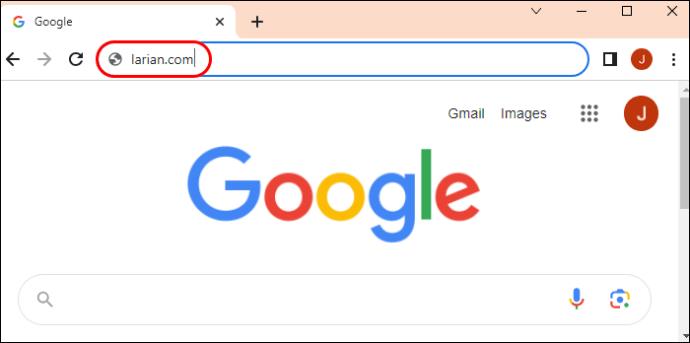
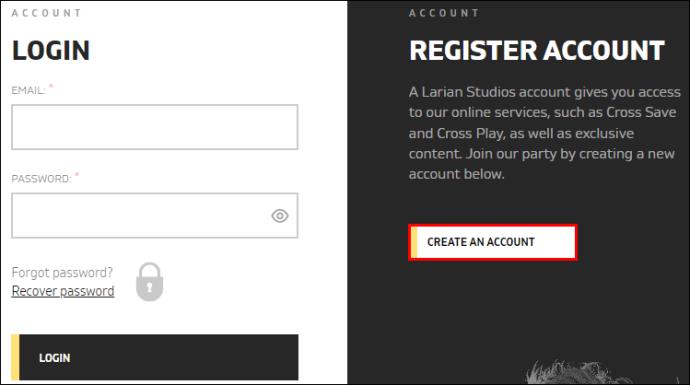
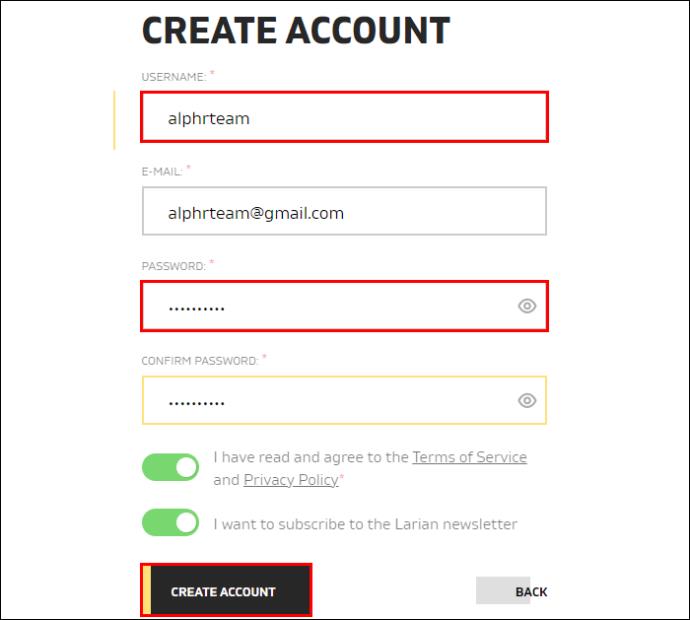
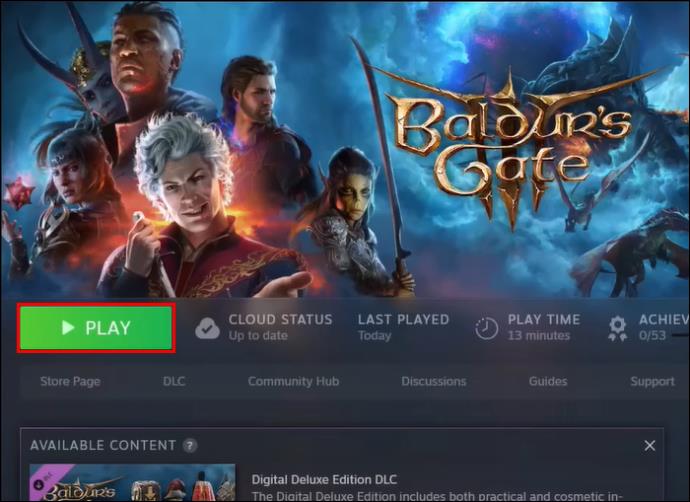
현재 발더스 게이트 3는 크로스 플랫폼 멀티플레이어 기능이 없으므로, 구매할 버전을 신중하게 선택해야 합니다.
| 플랫폼 | 상태 |
|---|---|
| Windows | 주요 플랫폼. GOG 및 Steam에서 구매 가능. |
| Steam Deck | 플레이 가능. 충돌 문제는 수정됨. |
| Mac | 9월 6일 출시 예정. |
| PlayStation | 9월 6일 출시 예정. |
| Xbox | 작업 중이나 출시일 미정. |
같은 플랫폼을 사용할 경우 가능합니다. Windows와 Mac 사용자는 함께 플레이할 수 있지만, 서로 다른 플랫폼 간에는 플레이할 수 없습니다.
성능 상으로는 PC버전이 가장 우수합니다. 하지만 TV에서 대형 화면으로 즐길 수 있는 콘솔 게임도 매력적입니다.
여러 장치에서 같은 캐릭터로 이어서 플레이할 수 있어 유용합니다. 새 기기에서 진행 중인 게임을 이어서 할 수 있습니다.
발더스 게이트 3는 크로스 플랫폼 진행 기능을 제공하지만 멀티플레이어는 제한적입니다. 친구와 함께 플레이하고 싶다면, 동일한 플랫폼을 선택해야 합니다.
발더스 게이트 3의 크로스 플랫폼 멀티플레이어가 추가될 것이라고 생각하십니까? 여러분의 생각을 댓글로 공유하세요!
VPN이란 무엇이며, VPN의 장단점은 무엇일까요? WebTech360과 함께 VPN의 정의와 이 모델 및 시스템을 업무에 적용하는 방법에 대해 알아보겠습니다.
Windows 보안은 기본적인 바이러스 차단 이상의 기능을 제공합니다. 피싱, 랜섬웨어 차단, 악성 앱 실행 방지 등 다양한 기능을 제공합니다. 하지만 이러한 기능은 여러 겹의 메뉴 뒤에 숨겨져 있어 쉽게 찾을 수 없습니다.
한번 배우고 직접 시도해보면 암호화가 매우 사용하기 쉽고 일상생활에 매우 실용적이라는 걸 알게 될 겁니다.
다음 글에서는 지원 도구인 Recuva Portable을 사용하여 Windows 7에서 삭제된 데이터를 복구하는 기본 방법을 소개합니다. Recuva Portable을 사용하면 편리한 USB에 저장하여 필요할 때마다 사용할 수 있습니다. 이 도구는 작고 간단하며 사용하기 쉬우며 다음과 같은 기능을 제공합니다.
CCleaner는 단 몇 분 만에 중복 파일을 스캔한 후, 어떤 파일을 삭제해도 안전한지 결정할 수 있도록 해줍니다.
Windows 11에서 다운로드 폴더를 C 드라이브에서 다른 드라이브로 이동하면 C 드라이브의 용량을 줄이는 데 도움이 되고 컴퓨터가 더 원활하게 실행되는 데 도움이 됩니다.
이는 Microsoft의 일정이 아닌 사용자의 일정에 따라 업데이트가 이루어지도록 시스템을 강화하고 조정하는 방법입니다.
Windows 파일 탐색기는 파일 보기 방식을 변경할 수 있는 다양한 옵션을 제공합니다. 시스템 보안에 매우 중요한 옵션 중 하나가 기본적으로 비활성화되어 있다는 사실을 모르실 수도 있습니다.
적절한 도구를 사용하면 시스템을 검사하여 시스템에 숨어 있는 스파이웨어, 애드웨어 및 기타 악성 프로그램을 제거할 수 있습니다.
아래는 새 컴퓨터를 설치할 때 권장하는 소프트웨어 목록입니다. 이를 통해 컴퓨터에 가장 필요하고 가장 좋은 애플리케이션을 선택할 수 있습니다!
플래시 드라이브에 전체 운영 체제를 저장하는 것은 특히 노트북이 없는 경우 매우 유용할 수 있습니다. 하지만 이 기능이 Linux 배포판에만 국한된다고 생각하지 마세요. 이제 Windows 설치를 복제해 볼 때입니다.
이러한 서비스 중 몇 가지를 끄면 일상 사용에 영향을 주지 않고도 배터리 수명을 상당히 절약할 수 있습니다.
Ctrl + Z는 Windows에서 매우 자주 사용되는 키 조합입니다. Ctrl + Z를 사용하면 Windows의 모든 영역에서 작업을 실행 취소할 수 있습니다.
단축 URL은 긴 링크를 정리하는 데 편리하지만, 실제 목적지를 숨기는 단점이 있습니다. 악성코드나 피싱을 피하고 싶다면 무작정 링크를 클릭하는 것은 현명한 선택이 아닙니다.
오랜 기다림 끝에 Windows 11의 첫 번째 주요 업데이트가 공식적으로 출시되었습니다.














가은 -
진짜 발더스 게이트는 기대하고 있었는데... 크로스 플랫폼 지원은 없네? 흠, 쫌 아쉬움
도영 -
이런 소식들은 언제 들어도 아쉽긴 해요. 저는 그냥 발더스 게이트 3를 사랑합니다!
미래 -
기대가 큰 만큼 실망도 커지겠죠. 그래도 발더스 게이트 시리즈는 언제나 즐거운 게임입니다
주희 -
기다리는 만큼 크로스 플랫폼 지원이 나중에 추가되면 좋겠어요! 항상 응원합니다!
조이 -
그냥 PC로만 할 생각으로 기다리고 있었는데, 크로스 플랫폼 지원이 없다는 소식 듣고 열정이 살짝 식었어요
영희 -
관심 가는 게임인데, 크로스 플랫폼이 없는게 진짜 아쉽네요. 그럼 혼자서 플레이해야 되는건가요
솔비 -
발더스 게이트 3 기대하긴 했는데, 크로스 플랫폼이 없는 건 조금 불편할 것 같아요.
안젤라 -
하.. 그냥 싱글 모드면 어떻게 하죠? 친구들과 팀을 이루고 싶었는데.
강한 -
발더스 게이트 시리즈는 진짜 제 인생 게임인데... 제발 크로스 플랫폼 지원해주세요!
해리 -
아무래도 발더스 게이트 시리즈가 크로스 플랫폼 없으니, 이상하게 느껴질 것 같네요
하은 -
발더스 게이트 3의 크로스 플랫폼에 대한 정보가 진즉에 있었으면 좋겠어요. 매일 검색해요!
동생이 -
부담이 없이 재밌게 하고 싶은데... 크로스 플랫폼이 없으면 행복이 반감되네요. ㅠ
명훈 -
기대하던 게임이라 실망스러워요. 발더스 게이트 3를 혼자서만 할 생각하니 아쉬워요
호윤 -
도대체 왜 크로스 플랫폼이 없을까요? 진짜 친구랑 같이 플레이하고 싶었는데
승민 -
비록 크로스 플랫폼이 아니라도 꼭 해보고 싶은 게임인데... 친구들은 각각 다른 플랫폼이라 어떻게 하죠
용화 -
그래도 그래픽이 너무 멋져서 기다릴 가치는 있다고 생각해요. 빨리 출시됐으면 좋겠네요.
미소 -
진짜 발더스 게이트 시리즈는 오랜만이에요. 다만, 크로스 플랫폼이 없다는 게 아쉽네요
아름이 -
크로스 플랫폼이 없어서 친구들과 함께 할 수 없을 것 같아 아쉽지만, 그래도 꼭 해볼거예요!
서연 -
크로스 플랫폼이 아니더라도 할만한 게임이길 바랍니다! 업데이트를 기대해봐요.
지우 -
그래도 발더스 게이트 3가 나온다면 무조건 해볼거에요! 스토리가 정말 궁금해요!
현수 -
게임이 아무리 재밌어도 크로스 플랫폼이 지원되지 않으면 적발할 사람들이 많을 것 같아요
유나 -
발더스 게이트 3은 스토리가 엄청 기대되는데, 플레이하는 방식은 어떻게 될지 궁금해요.
하늘 -
오, 발더스 게이트 3 진짜 기대됐는데 크로스 플랫폼이 아니라니... 정말 아쉽네요
지호 -
크로스 플랫폼 가능성이 있는지 몇 주마다 확인하고 있습니다. 기다리는 중이에요
유리 -
혹시 나중에 업데이트로 크로스 플랫폼이 추가될 가능성은 없을까요? 게임 즐길 수 있는 방법이었으면 좋겠어요
봄이 -
이 정보 잘 봤어요! 저도 발더스 게이트 3에 대해 더 알고 싶어서 검색 중이에요
다빈 -
이런 게임의 크로스 플랫폼 지원은 항상 기대되는 부분인데, 개발팀에서 고민이 많겠네요
서준이 -
발더스 게이트 3는 이번에 싱글 플레이로도 엄청 재밌을 것 같아요. 친구들이랑 안 되는게 아쉽지만요
희진 -
정말 아쉽지만, 그래도 스토리가 훌륭할 것 같아서 속으로 설레고 있습니다
기범 -
조금 실망스럽기는 하지만 그래도 이 게임이 너무 재밌다고 소문이 나서 기대됩니다
소윤 -
혹시 알고 계신 분들 있을까요? 이번에 더 많은 캐릭터가 추가된다고 들었어요
지민 -
게임이 재밌을 것 같아서 계속 기대하고 있는데, 크로스 플랫폼은 너무 아쉬워요.
리나 -
보니까 발더스 게이트 3의 스토리와 세계관이 정말 매력적이에요! 크로스 플랫폼이 없어서 조금 아쉽지만요.
민준 -
발더스 게이트 3가 크로스 플랫폼으로 안되면 아쉬워요. 여러 플랫폼에서 서로 함께 플레이할 수 있었으면 좋겠어요
태양 -
기대되지만, 크로스 플랫폼 아니면 친구들이랑 게임하기가 힘들 것 같아요. ㅠㅠ